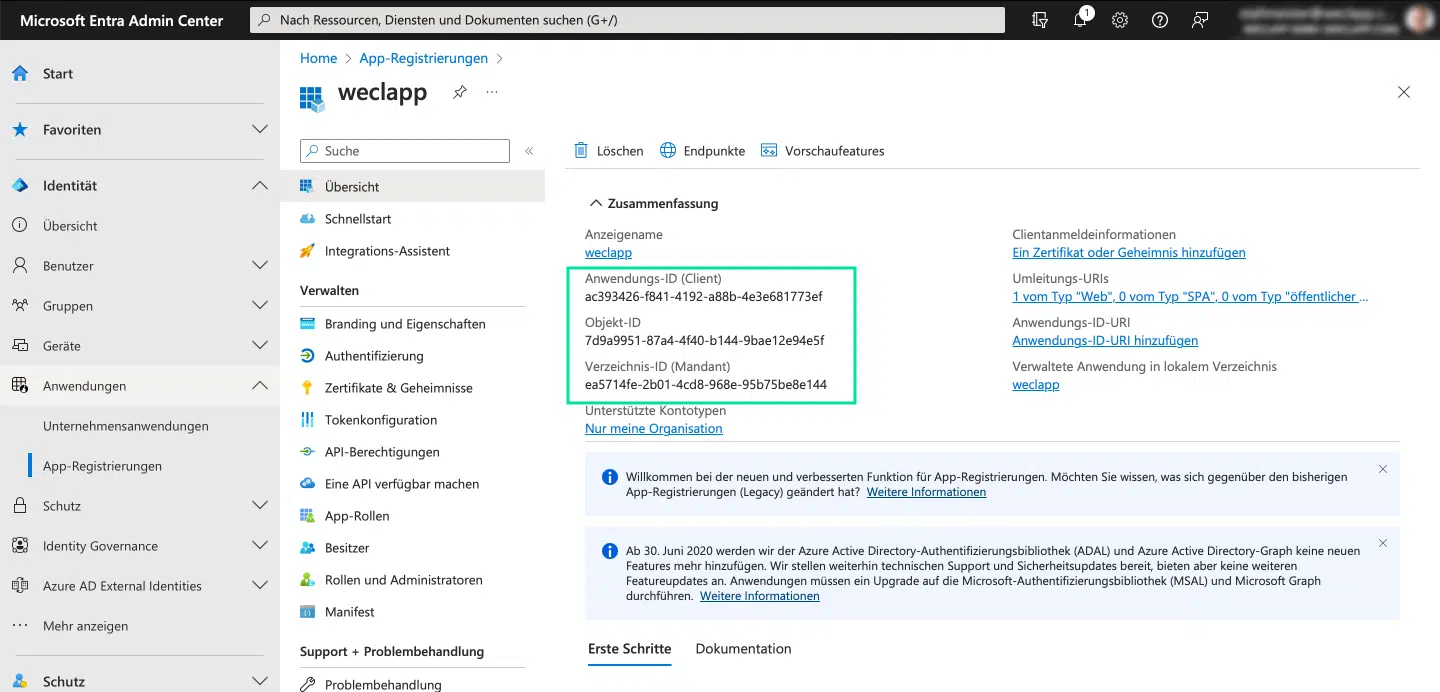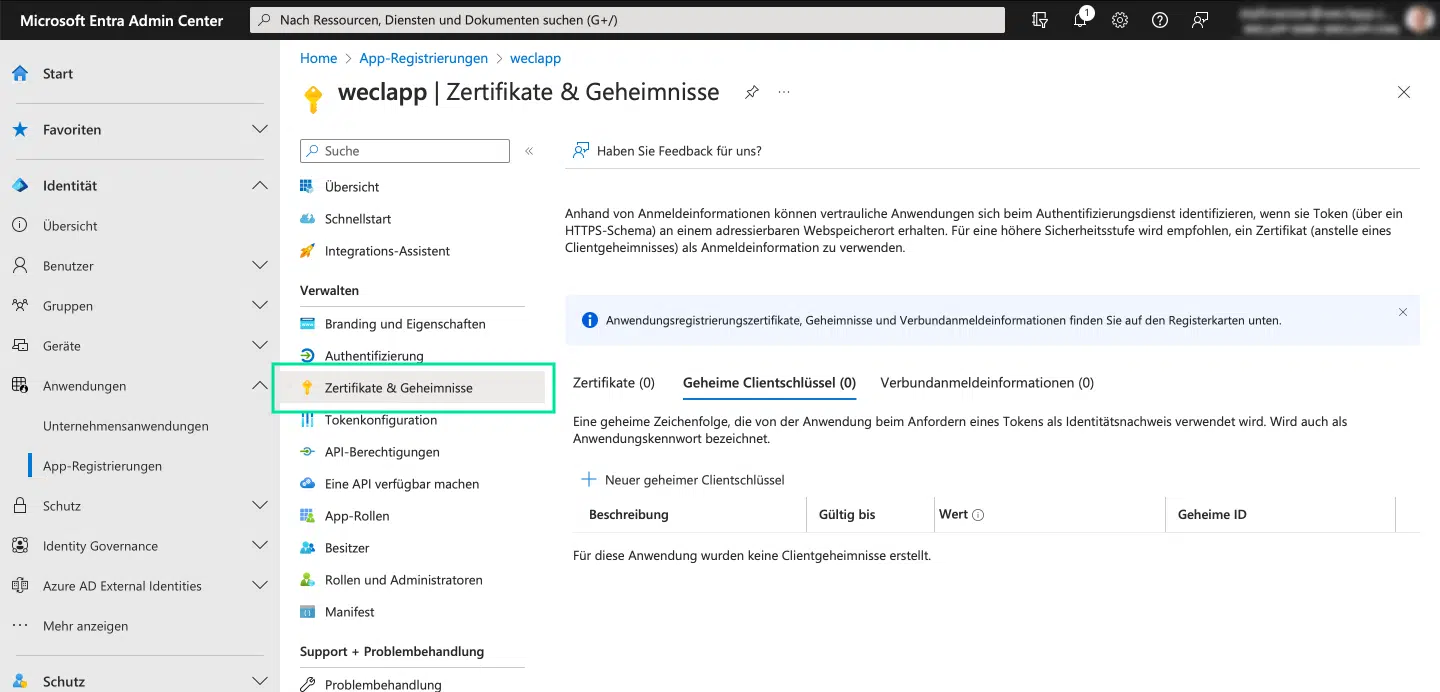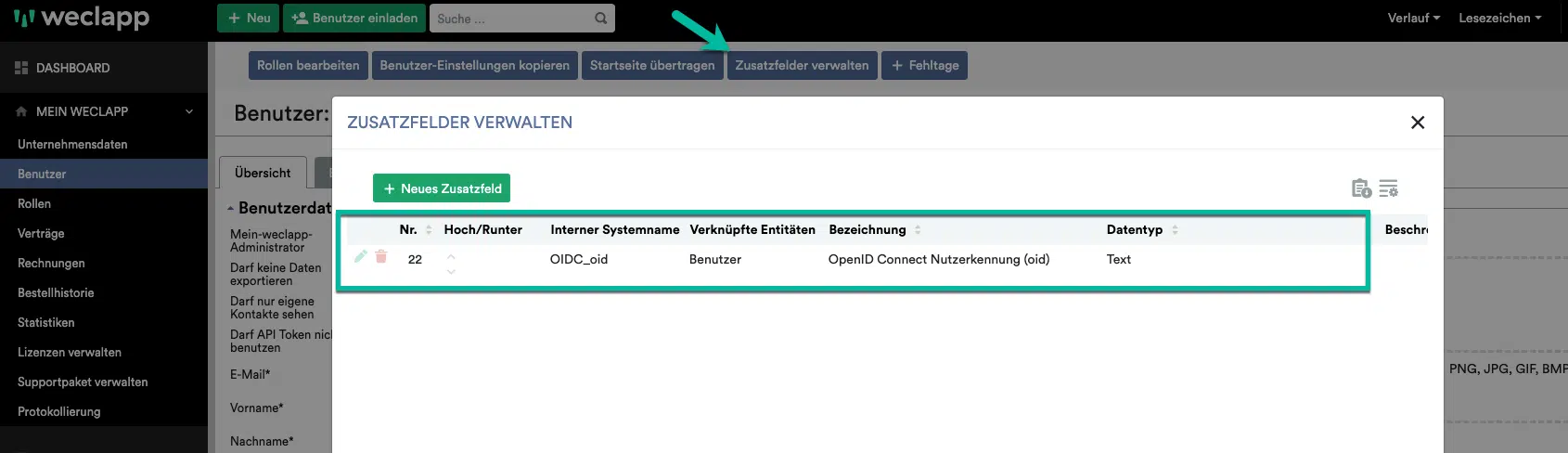Durch das Single Sign-On (SSO) Verfahren über Microsoft Entra ID (bis Oktober 2023 Microsoft Azure AD) wirst du bei einmaliger Eingabe deiner Microsoft-Zugangsdaten in deinem Browser automatisch in weclapp angemeldet. Du ersparst dir die zusätzliche Eingabe deines weclapp Passworts.
Wie wird SSO für weclapp aktiviert?
Für die SSO Verwendung in weclapp müssen vorab in Entra ID und in weclapp Vorbereitungen getroffen werden. Bitte folge dem Leitfaden, damit unser Support die finale Freischaltung des Anmeldeverfahrens für dein System vornehmen kann.
Schritt 1: weclapp in Entra ID registrieren
Um SSO für weclapp zu verwenden, musst du weclapp für Entra ID registrieren. Definiere direkt bei Registrierung die Umleitungs-URI wie folgt und trage diese in Entra ID ein: https://portal.weclapp.com/webapp/resource/rest/redirect/state
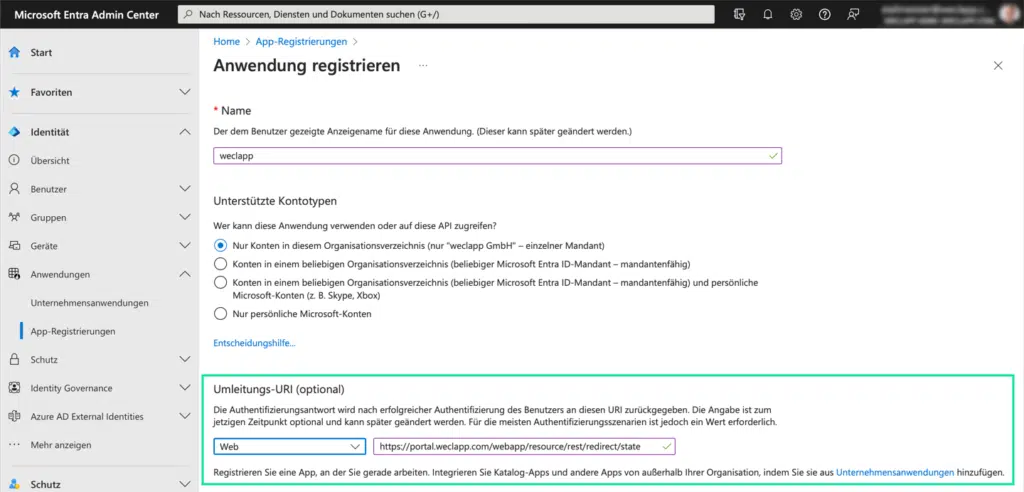
Zusätzlich benötigst du als URL für Front-Channel-Abmeldung die folgende URL: https://<tenant label>.weclapp.com/webapp/seam/resource/rest/authentication/logout. Trage dabei für die rot markierte Stelle dein Tenant Label der weclapp Instanz ein, das du oben in der URL Leiste findest.
Für die Freischaltung der Schnittstelle benötigst du zudem die Anwendungs-ID (Client), die Verzeichnis-ID (Mandant), und den Geheimen Clientschlüssel aus Entra ID. Diese Angaben musst du zur Freischaltung unserem Support Team mitteilen. Unter “Übersicht” findest du die Anwendungs-ID (Client) und die Verzeichnis-ID (Mandant).
Lege nun noch den Geheimen Clientschlüssel in Entra ID unter “Zertifikate & Geheimnisse” an. Dessen Wert (Nicht die Geheime ID) musst du ebenfalls unserem Support Team mitteilen.
Schritt 2: Zusatzfeld an den Benutzern für ObjectID
Jedem Benutzer wird eine ObjectID zugeordnet. Lege deshalb ein Zusatzfeld unter Mein weclapp > Benutzer > Benutzerdetailseite > Zusatzfelder verwalten an. Wähle als Datentyp “Text” aus und gib dem Zusatzfeld eine Bezeichnung z.B. OpenID Connect Nutzerkennung (oid). Der interne Systemname muss OIDC_oid sein:
Fülle nun bei allen in weclapp angelegten Benutzern das Zusatzfeld mit der ObjectID der Benutzer aus Entra ID. Nur, wenn das Zusatzfeld am Benutzer befüllt ist, kann dieser später SSO verwenden und unser Support die Schnittstelle final freigeben.
Du kannst das Zusatzfeld bspw. auch über unseren Benutzer Import im Import-Wizard befüllen.
Für den Export der ObjectID in Entra ID kannst du die PowerShell nutzen. Schaue dir dazu am besten folgende Anleitung an: AzureAD User über PowerShell exportieren

Schritt 3: weclapp Support kontaktieren
Um das SSO-Anmeldeverfahren final zu nutzen, kontaktiere bitte unseren Support per E-Mail an support@weclapp.com. Teile darin folgende Informationen mit, die wir zur Aktivierung benötigen:
- weclapp Kundennummer
- Verzeichnis-ID bzw. Directory (tenant) ID
- Anwendungs-ID bzw. Application (client) ID
- Anwendung: Wert des Geheimen Clientschlüssel bzw. Application Client Secret Value
- Aktiviere den Remote-Support unter Mein weclapp > Unternehmensdaten > Remote-Support
Wir werden anschließend für deine weclapp-Instanz und alle Benutzer darin anhand dieser Informationen das Anmeldeverfahren kurzfristig aktivieren.